轻松修复“iTunes Get Album Artwork Gone”错误
iTunes 是一个非常有用的媒体应用程序,适用于各种与音乐相关的服务。 但正如俗话所说,即使是最完美的应用程序也会遇到错误。 这就是最近用户关于“iTunes 获取专辑插图“ 问题。
这可能看起来不是一个非常严重的问题,但它肯定会打扰其他在组织音乐库时非常专心的用户。 接下来的帖子将讨论 iTunes 不显示专辑封面的原因以及修复它的简单方法。
内容指南 第 1 部分。为什么 iTunes 专辑插图会消失?第 2 部分。 如何修复 iTunes 中未显示的专辑插图?第 3 部分。奖金:保留 iTunes 音乐库文件的最佳方式部分4。 概要
第 1 部分。为什么 iTunes 专辑插图会消失?
我在下面列出了有关“iTunes 获取专辑封面消失”错误的最可能原因。 在下面查看它们。
- 专辑名称或任何相关信息的简单拼写错误都可能导致此问题。 不正确的标点符号和字母也是如此。
- 您想要的专辑在 iTunes商店.
- iTunes 上的同步过程出现延迟。
- 使用的更新已被不知不觉地损坏。
- 设备存储空间不足。
- 更新中出现的故障和错误。
第 2 部分。 如何修复 iTunes 中未显示的专辑插图?
以下是修复“iTunes 让专辑插图消失”错误的最佳解决方案。
解决方案 1:在 iTunes 中自动获取专辑插图
- 最好从一个新的应用程序开始。 因此,按住 iTunes 应用程序图标并等待,直到您已经看到“删除”或“卸载”按钮。 点击下一步。 过一会儿,再次重新安装应用程序。
- 使用您在 iTunes Store 中创建的帐户登录。 为此,只需导航至“商店”部分,单击“登录”按钮,然后提供您的 Apple ID 和密码。
- 之后,选择“音乐”选项卡,然后转到“我的音乐”
- 按 Ctrl 键,然后选择要处理的相册。 之后,从显示的菜单列表中单击“获取专辑插图”选项。

解决方案 2:手动添加专辑插图
另一种解决“iTunes 让专辑插图消失”错误的方法是通过手动添加插图。
- 收集所有没有专辑插图的文件。 请务必记住每个项目的专辑和标题。
- 接下来是搜索保存的每个专辑的插图。 在 Safari 的帮助下,转到 Google 并输入相册名称。
- 看到艺术品后,右键单击它,然后单击将图像另存为选项。
- 在您的 iTunes 上,选择所有没有插图的专辑和曲目,然后单击“获取信息”按钮。
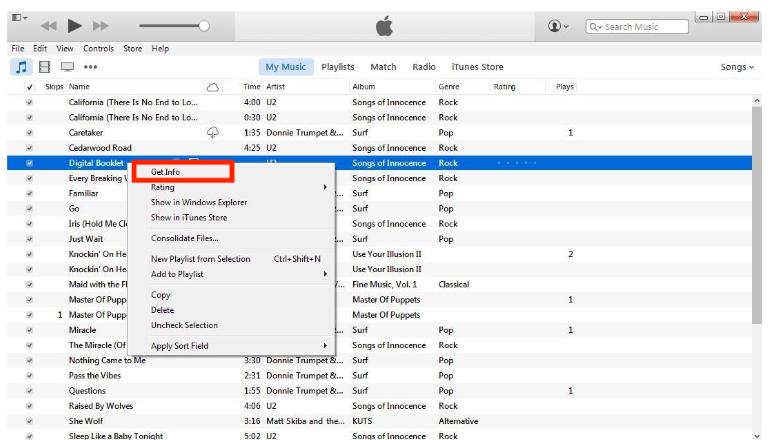
- 接下来转到“艺术品”选项卡,然后选择“添加艺术品”。
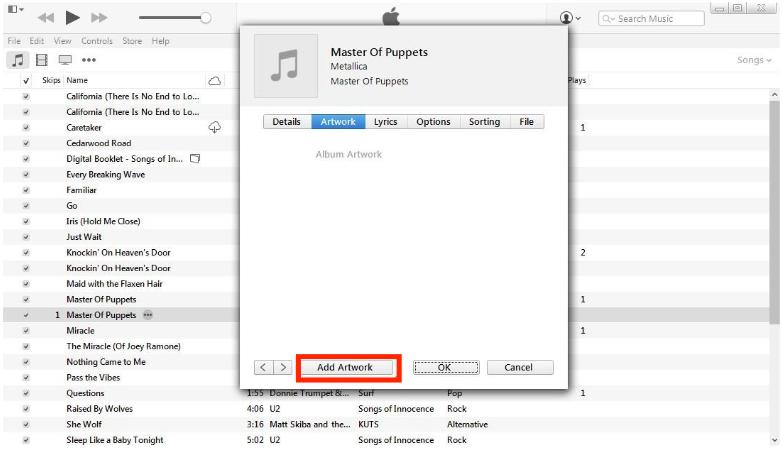
- 要查看保存的艺术品的确切位置,请使用 Finder 选项卡,然后点击打开按钮。 这样做之后,单击“确定”。
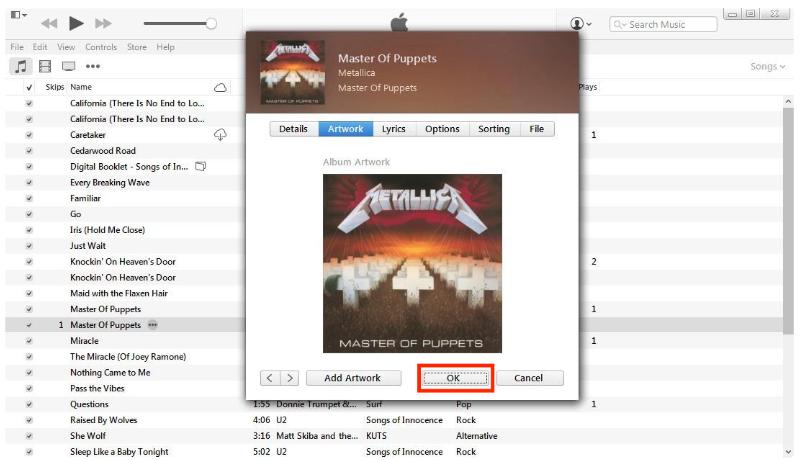
解决方案 3:删除缓存数据
- 打开 iTunes 应用程序,然后导航到“音乐”部分。
- 只需删除看到的音乐文件夹,并确保它已移至垃圾文件夹。
- 现在,转到垃圾箱并清除所有移入其中的文件。
- 退出 iTunes 应用程序,然后在几秒钟后重新启动它。
对于“iTunes get album artwork gone”错误的解决方案,只需要删除 Music 文件夹。 在该位置看到的其他文件夹可能保持不变。
解决方案 4:重新创建您的 iTunes 音乐库
在重新创建您的 iTunes 资料库之前,请先确保备份副本。
- 前往 iTunes 文件夹。
- 从这里,为您的 iTunes 资料库制作两个副本,即 iTunesLibrary.itl 和 iTunesLibrary.xml。
- 完成后,继续删除您的 library/iTunes.itl 文件。
- 再次打开 iTunes 应用程序,然后单击“文件”选项卡。 从菜单列表中选择库选项,然后选择接下来的导入播放列表。
- 现在,返回 iTunesLibrary.xml。 对于 Windows 和 Mac,分别点击打开选项卡或选择。
- 几分钟后,将再次创建 iTunes 资料库。 检查您是否仍然遇到错误,例如 iTunes 未显示专辑封面。
第 3 部分。奖金:保留 iTunes 音乐库文件的最佳方式
由于上面的讨论集中在修复“iTunes 获取专辑插图”错误,在本节中,我们将解决在保护 iTunes 中保存的每首曲目的永久副本时使用的完美工具,以及 苹果音乐 图书馆。
为了像现在一样保留您的音乐库,您必须提前下载项目的副本。 由于 iTunes 和 Apple Music 库中提供的文件均受 DRM 保护,您将无法直接将它们下载到您的设备上。 因此,专业转换器和下载器的需求非常有用。
最好的第三方应用程序是 AMusicSoft 苹果音乐转换器. 此工具具有多种有用的功能,如下载、转换、 删除iTunes DRM,16 倍更快的速度,能够保留与文件相关的重要细节,易于使用的界面和简单的功能,以及产生具有良好音频质量的结果的能力。
此外,它还可以制作 MP3、WAV、AAC、AC3、FLAC 和 M4A 格式,这些格式都可以在任何音乐播放器上访问,无需考虑限制。 所以你可以 在 Alexa 上播放 iTunes 音乐 或其他媒体播放器,如 PS4、Roku TV 等。
请参阅下面使用 AMusicSoft Apple Music Converter 时需遵循的步骤列表:
步骤 1:打开浏览器,然后搜索 AMusicSoft 官方网站。从这里,点击 Apple Music Converter 应用程序下方的下载按钮。然后安装并启动它。
第 2 步:现在,通过在您的收藏中每首歌曲标题之前的迷你框上打勾,将歌曲添加到转换器。

第 3 步:在可用的格式中选择一种输出格式。 也分配一个结束文件夹。

第 4 步:点击转换按钮并等待该过程完成。

部分4。 概要
上面共享的针对“iTunes 删除专辑插图”问题的即时修复可能对您来说很难,但它们实际上非常简单且不那么复杂。 只需按照上面给出的完整步骤列表来解决问题。 另一方面, AMusicSoft 苹果音乐转换器 是一个非常有效的工具,尤其是在下载程序时。
人们也读
Robert Fabry 是一位热心的博主,也是一位热衷于技术的爱好者,也许他可以通过分享一些技巧来感染你。他还热爱音乐,并曾为 AMusicSoft 撰写过有关这些主题的文章。